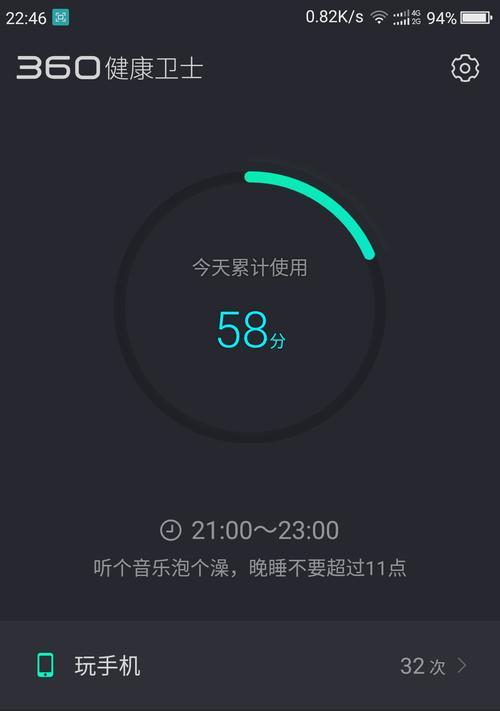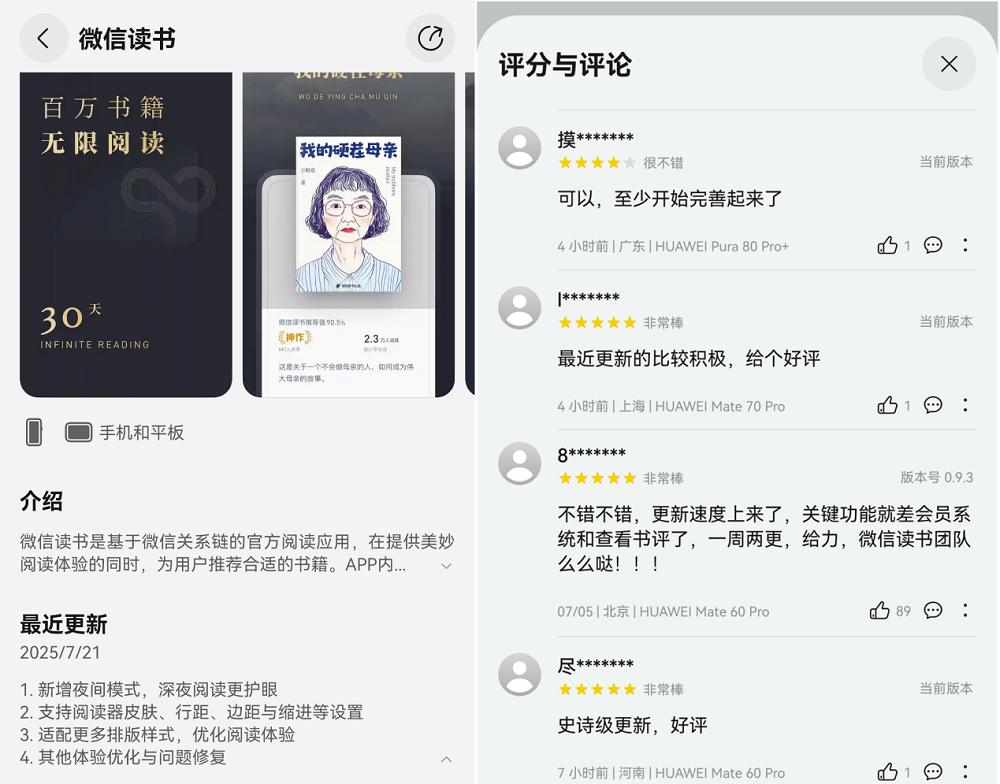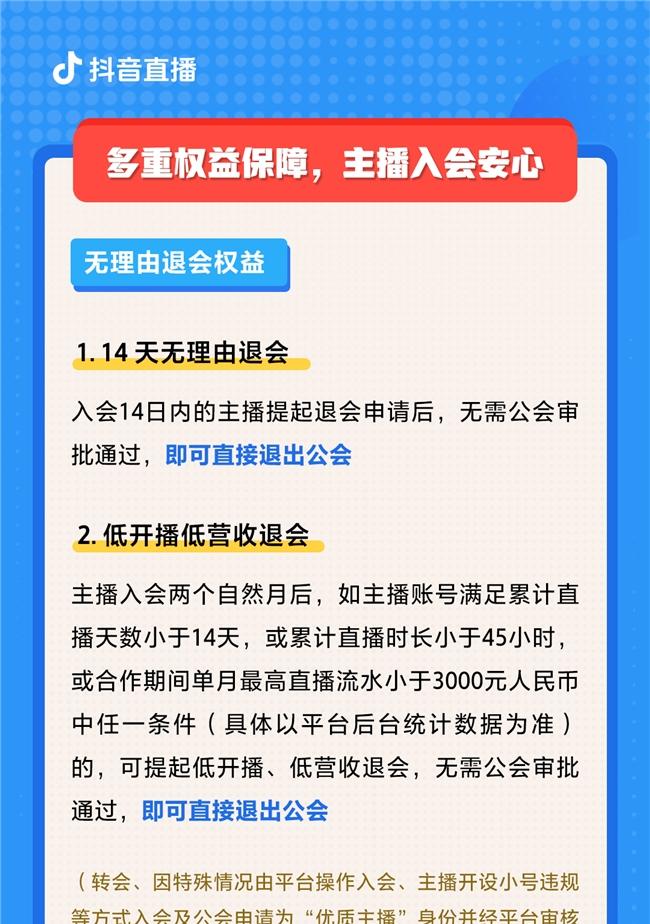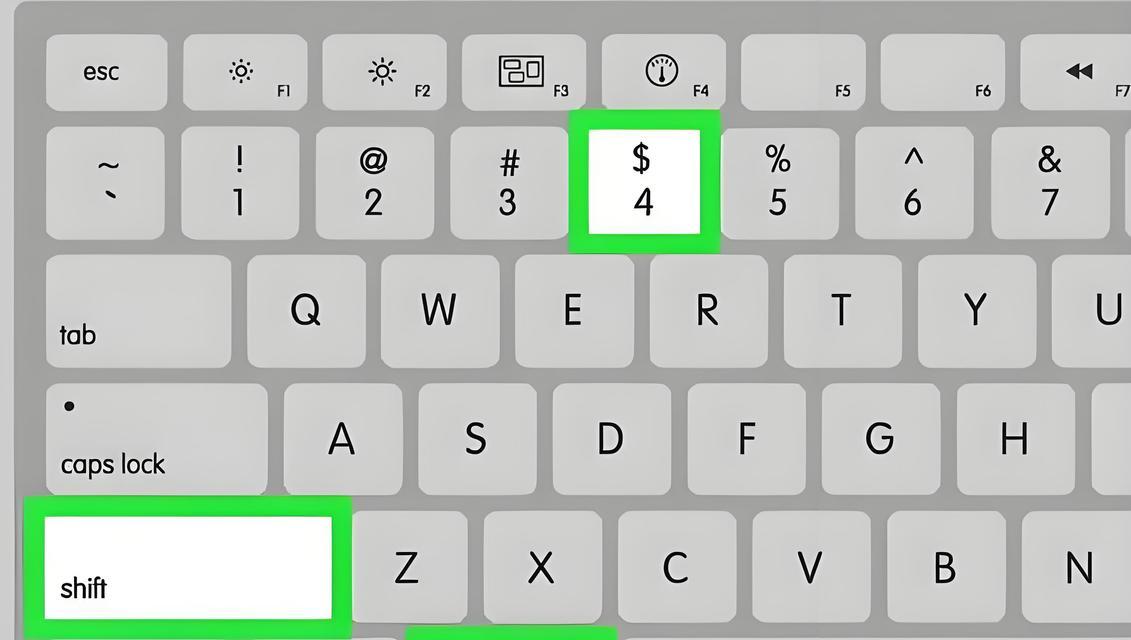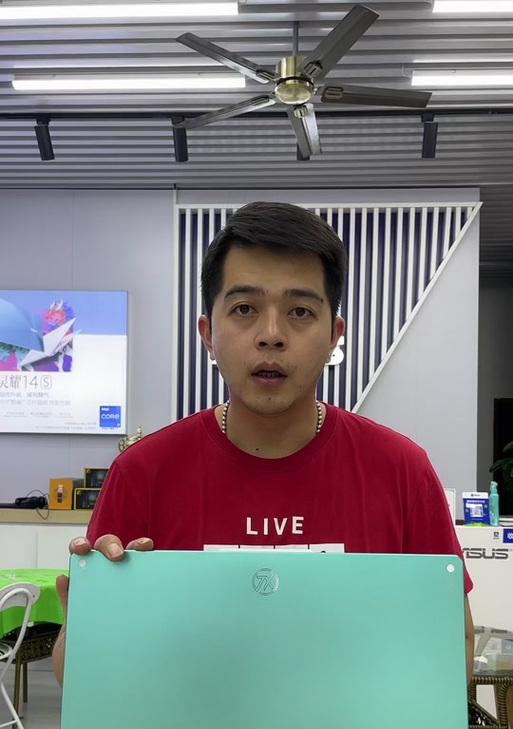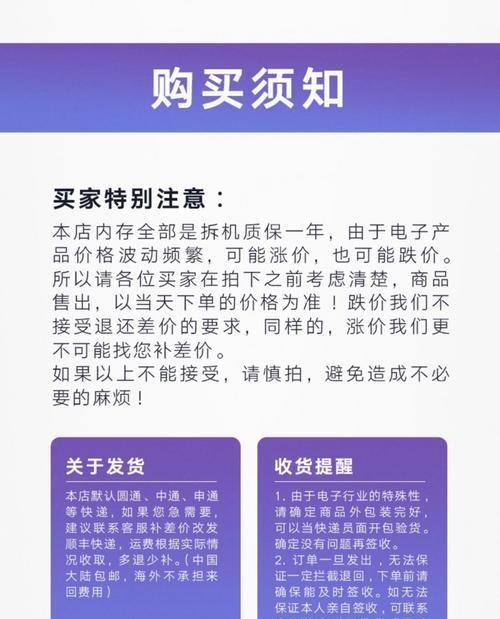电脑无法连接到Internet怎么办?有哪些排查步骤?
- 电器经验
- 2025-04-22
- 39
在当今网络信息化时代,我们几乎每天都要依赖电脑连接到Internet来完成工作、学习和娱乐。但当您的电脑突然无法连接到Internet时,可能会导致工作停滞、信息获取受阻,给日常生活带来极大的不便。本文将为您详细解读当电脑无法上网时,应采取的排查步骤,并提供实用的解决方案。
一、检查电脑的网络连接状态
我们需要确认问题是否出在电脑本身。请按照以下步骤操作:
1.检查无线网或有线网是否已经连接:在电脑右下角的通知区域,查看网络图标是否显示已连接。如果未显示连接,尝试重新连接。
2.重启路由器和调制解调器:有时网络设备的暂时性故障也会导致连接问题。关闭路由器和调制解调器的电源,等待一分钟后再开启。
3.检查物理连接:如果是通过网线连接的电脑,请确保网线没有损坏,并且已正确插入电脑和路由器的端口。
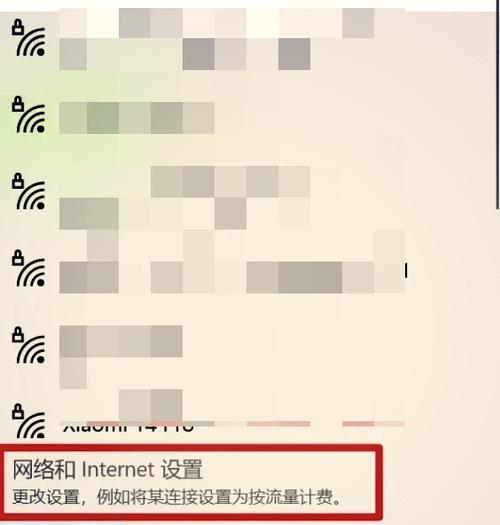
二、故障排除网络适配器
如果上述步骤均无法解决问题,接下来应检查网络适配器的状态:
1.检查网络适配器驱动:进入设备管理器查看网络适配器驱动是否有问题。如果有问题,请尝试更新或重新安装驱动。
2.启用/禁用网络适配器:在设备管理器中找到网络适配器,先禁用然后启用,这有时能解决临时的连接问题。
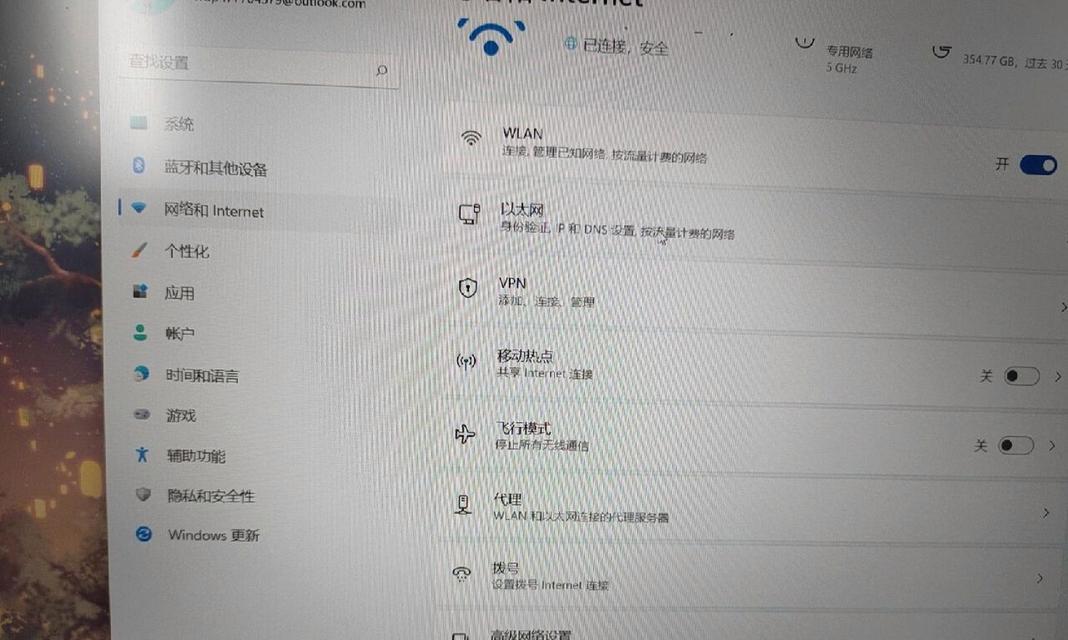
三、检查网络设置
电脑的网络设置也可能影响连接:
1.忘记网络后重新连接:在无线网络属性中选择“忘记此网络”,然后重新连接,这可以清除可能导致连接问题的配置。
2.设置静态IP地址:有时候自动获取IP地址不成功,可以手动设置静态IP地址,确保电脑能正确连接到网络。
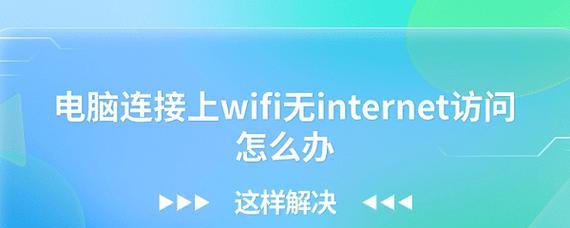
四、系统设置及命令行诊断
深入的系统设置和命令行工具可以帮助我们诊断问题:
1.网络故障排除工具:Windows系统自带的网络故障排除工具,可以自动检测并修复常见网络问题。
2.使用命令提示符:通过命令提示符执行`ipconfig`和`ping`等命令,来测试网络连接的状态和配置。
五、检查防火墙和杀毒软件设置
有时候,防火墙或杀毒软件可能会阻止电脑上网:
1.暂时关闭防火墙:临时关闭防火墙,看是否能恢复网络连接。
2.检查杀毒软件设置:确保杀毒软件没有错误地拦截网络连接。
六、使用系统还原或重装网络组件
如果以上方法都无法解决问题,您可以尝试:
1.使用系统还原:如果近期有正常的网络连接记录,可以尝试执行系统还原到之前的状态。
2.重装网络适配器驱动:备份重要数据后,可以重装或升级网络适配器驱动。
七、联系网络服务提供商
当所有个人操作都无法解决问题时,可能是网络服务提供商那边出了问题:
1.确认服务故障:联系网络服务提供商,确认是否存在服务中断或线路故障。
2.寻求专业帮助:如果确认是外部问题,可以请求服务提供商的专业维修人员上门检查。
综合以上,电脑无法连接到Internet时,我们可以通过逐步排查硬件、软件、系统设置以及网络服务等各个方面,找到问题所在,并采取相应措施解决问题。希望您在面对网络连接问题时,能够快速诊断并恢复您的网络连接。
版权声明:本文内容由互联网用户自发贡献,该文观点仅代表作者本人。本站仅提供信息存储空间服务,不拥有所有权,不承担相关法律责任。如发现本站有涉嫌抄袭侵权/违法违规的内容, 请发送邮件至 3561739510@qq.com 举报,一经查实,本站将立刻删除。!
本文链接:https://www.cd-tjlm.com/article-9533-1.html